Facebook, jedna z nejvýznamnějších sociálních sítí, si vybudoval pozici přední platformy pro sociální interakci. Miliony lidí denně navštěvují Facebook, aby sledovali novinky, komunikovali s přáteli a zapojovali se do diskusí. Nicméně, občas se může stát, že se při otevření Facebooku objeví problém s aktualizací kanálu, což může být frustrující. Pro mnoho uživatelů je právě kanál s novinkami první věcí, kterou očekávají, a jeho nefunkčnost tak může zkomplikovat používání platformy. Pokud se vám stalo, že se ptáte, „Proč se mi Facebook neaktualizuje?“ nebo máte potíže s ukládáním změn, nejste sami. Jedná se o běžný problém, se kterým se setkává mnoho uživatelů. V tomto článku se podíváme na možné příčiny a nabídneme řešení, která vám pomohou tento problém efektivně vyřešit. Také si objasníme, proč může docházet k problémům s ukládáním změn.
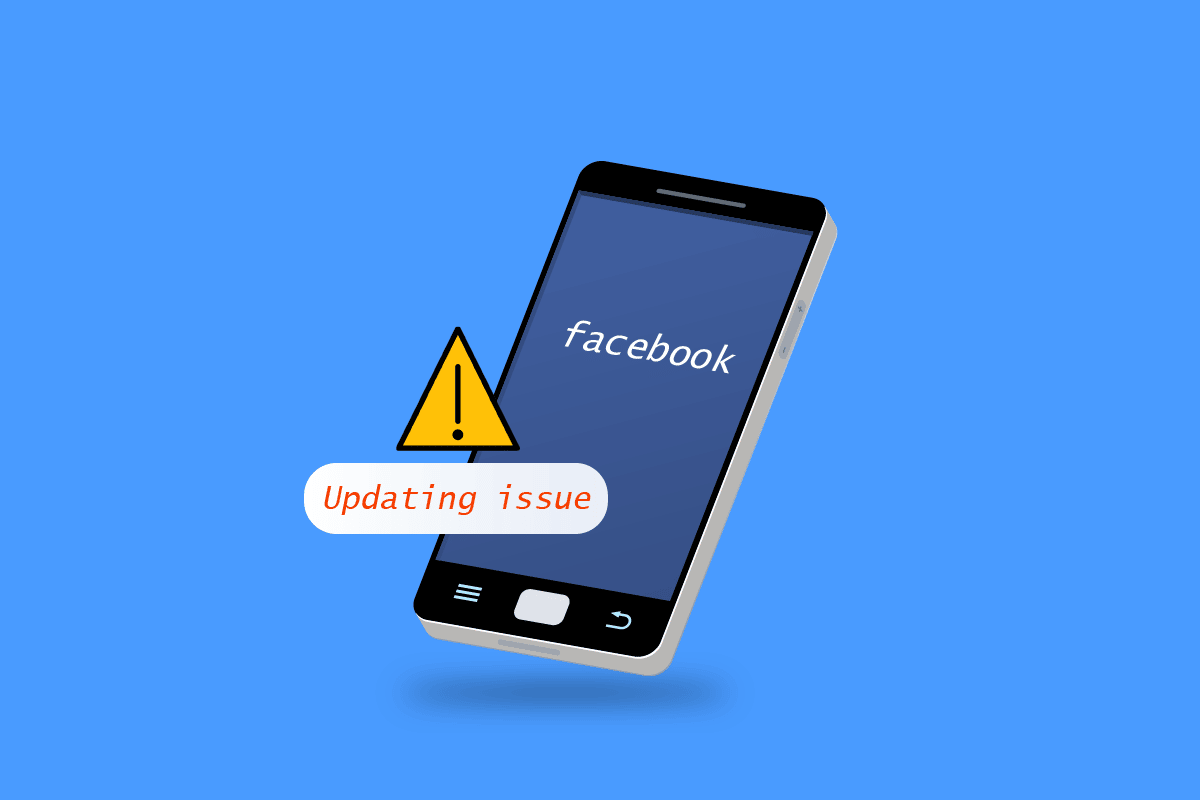
Proč Facebook nefunguje správně na Windows 10?
Zde jsou uvedeny nejběžnější důvody, proč se vám nedaří ukládat změny na Facebooku:
- Chyby nebo softwarové vady na straně Facebooku.
- Problémy s funkčností serverů Facebooku.
- Potíže s internetovým připojením.
- Nesprávné nastavení časového pásma.
- Poškozená data v mezipaměti prohlížeče.
- Konflikty s VPN nebo proxy servery.
Řešení problému s neukládáním změn na Facebooku
V následujícím textu uvádíme postupy a tipy, které vám pomohou s řešením problémů, které brání aktualizaci Facebooku.
Metoda 1: Základní kroky pro odstranění problému
Než se pustíte do složitějších řešení, vyzkoušejte tyto základní kroky, které mohou problém s aktualizací Facebooku vyřešit.
1A. Restartujte počítač
Aby webové prohlížeče fungovaly optimálně, potřebují dostatečný výkon procesoru a dostatek operační paměti RAM. Pokud máte na pozadí spuštěných mnoho aplikací, doporučujeme je ukončit a poté restartovat počítač.
1. Prostudujte si návod, jak ukončit úlohu ve Windows 10, a postupujte podle něj.
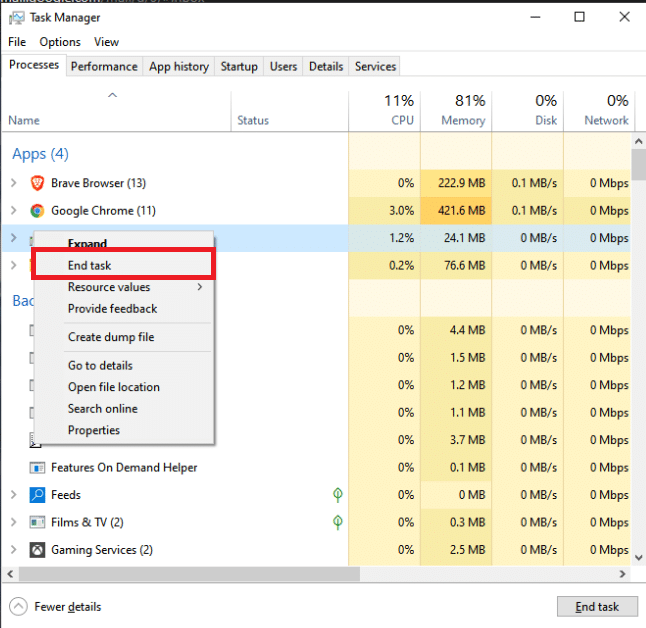
2. Stiskněte klávesu Windows a klikněte na ikonu napájení.
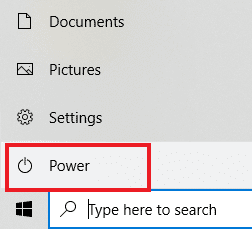
3. V zobrazené nabídce vyberte možnost Restartovat.
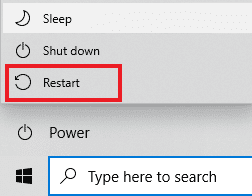
1B. Zkontrolujte internetové připojení
Pokud je vaše internetové připojení pomalé nebo nefunguje správně, načítání Facebooku může trvat déle a změny se nemusí uložit. Následující kroky vám pomohou zkontrolovat vaše připojení k internetu.
1A. Klikněte na ikonu Wi-Fi na pravé straně hlavního panelu.
![]()
1B. Pokud ikonu nevidíte, klikněte na šipku nahoru pro otevření systémové lišty. Zde klikněte na ikonu Wi-Fi.
![]()
2. Zobrazí se seznam dostupných sítí. Vyberte síť s dobrým signálem a klikněte na Připojit.

1C. Znovu se přihlaste na Facebook
Chyby na webových stránkách nebo v samotném Facebooku mohou způsobovat problémy. Zkuste se odhlásit ze svého účtu a znovu se přihlásit, aby se problém případně vyřešil.
1. Klikněte na svůj profilový obrázek a vyberte možnost Odhlásit se.
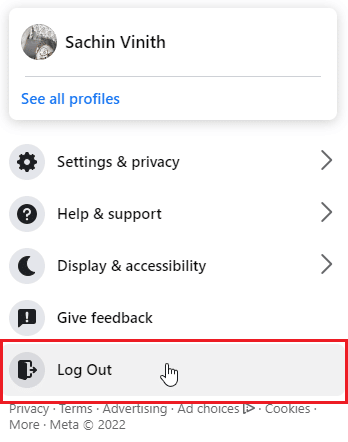
2. Zadejte své přihlašovací údaje a kliknutím na Přihlásit se znovu se přihlaste.
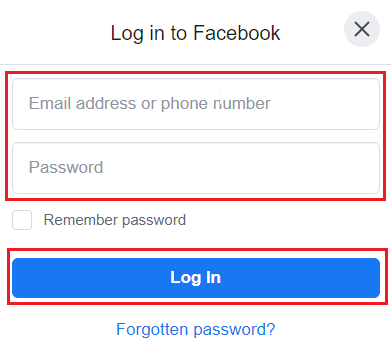
1D. Zkontrolujte stav serveru Facebooku
Někdy mohou být servery Facebooku mimo provoz, což může vést k chybám, včetně nemožnosti načíst stránku nebo uložit změny. Než se začnete ptát, proč se vám Facebook neaktualizuje, zkontrolujte stav serverů na webu DownDetector. Pokud zjistíte problémy se serverem, počkejte a zkuste změny uložit později.
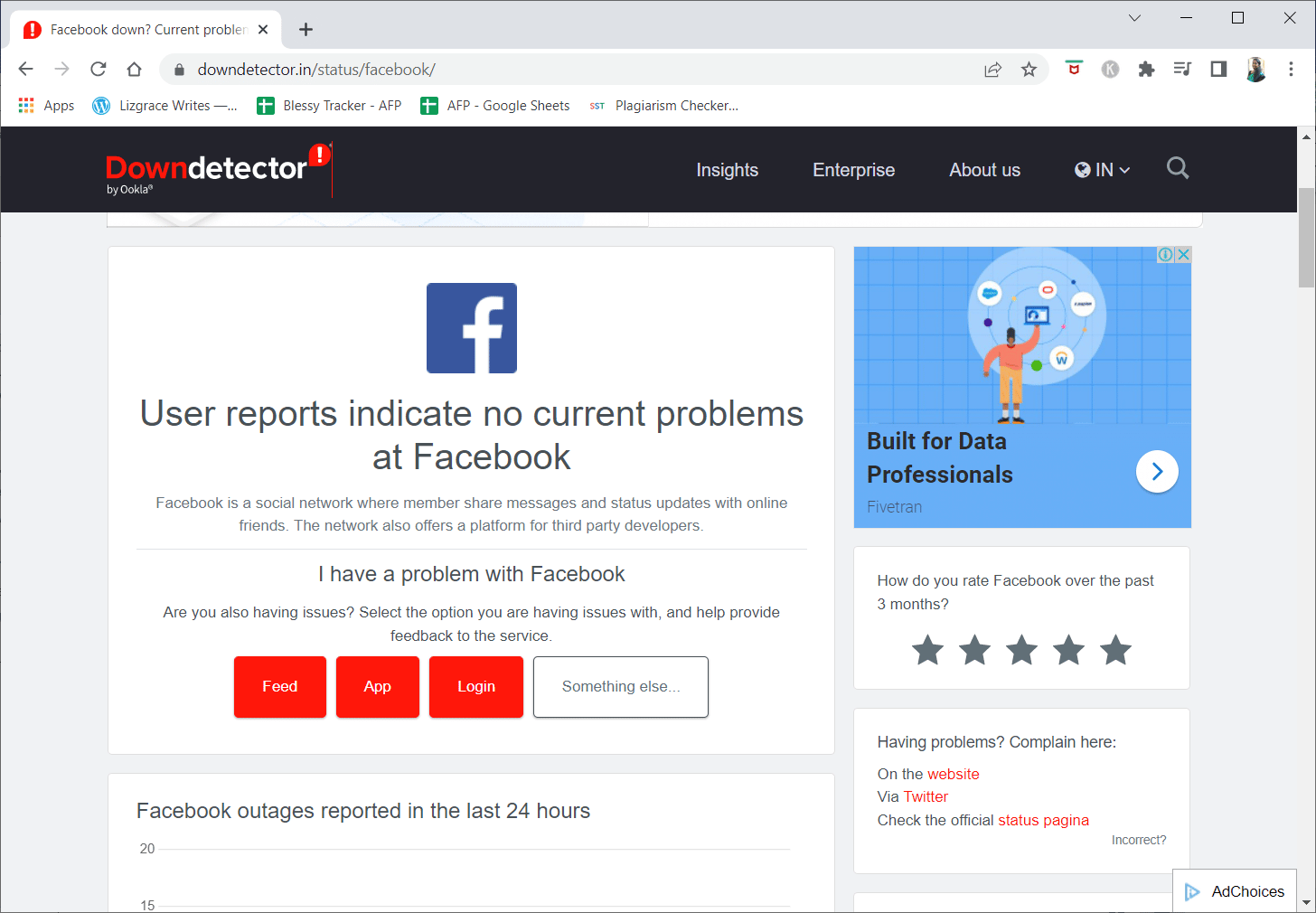
Metoda 2: Vymažte mezipaměť prohlížeče
Poškozená data prohlížeče a mezipaměť mohou způsobit problémy s fungováním Facebooku. Zkuste vymazat data z mezipaměti vašeho prohlížeče a ověřte, zda to problém vyřeší.
Možnost I: Pro Mozilla Firefox
1. Klikněte na ikonu tří vodorovných čárek v pravém horním rohu.
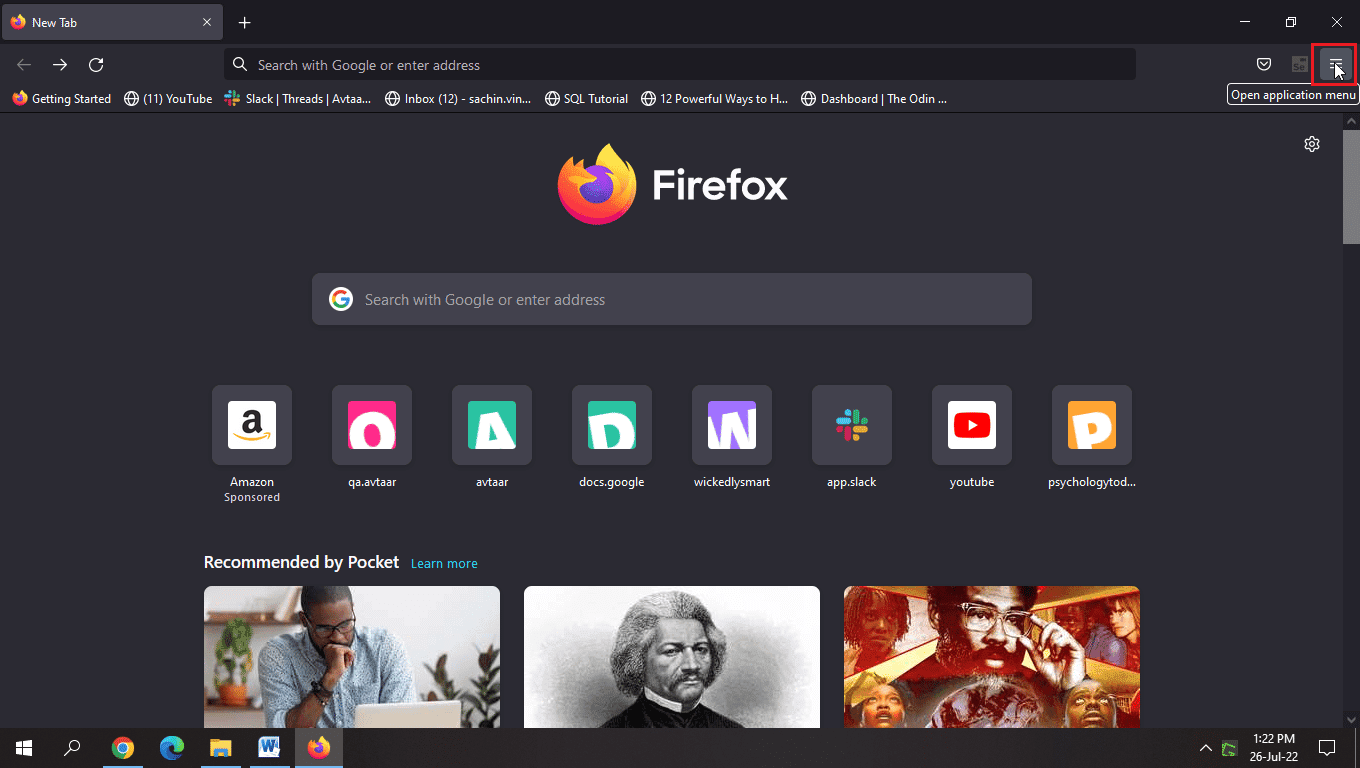
2. Vyberte Nastavení.
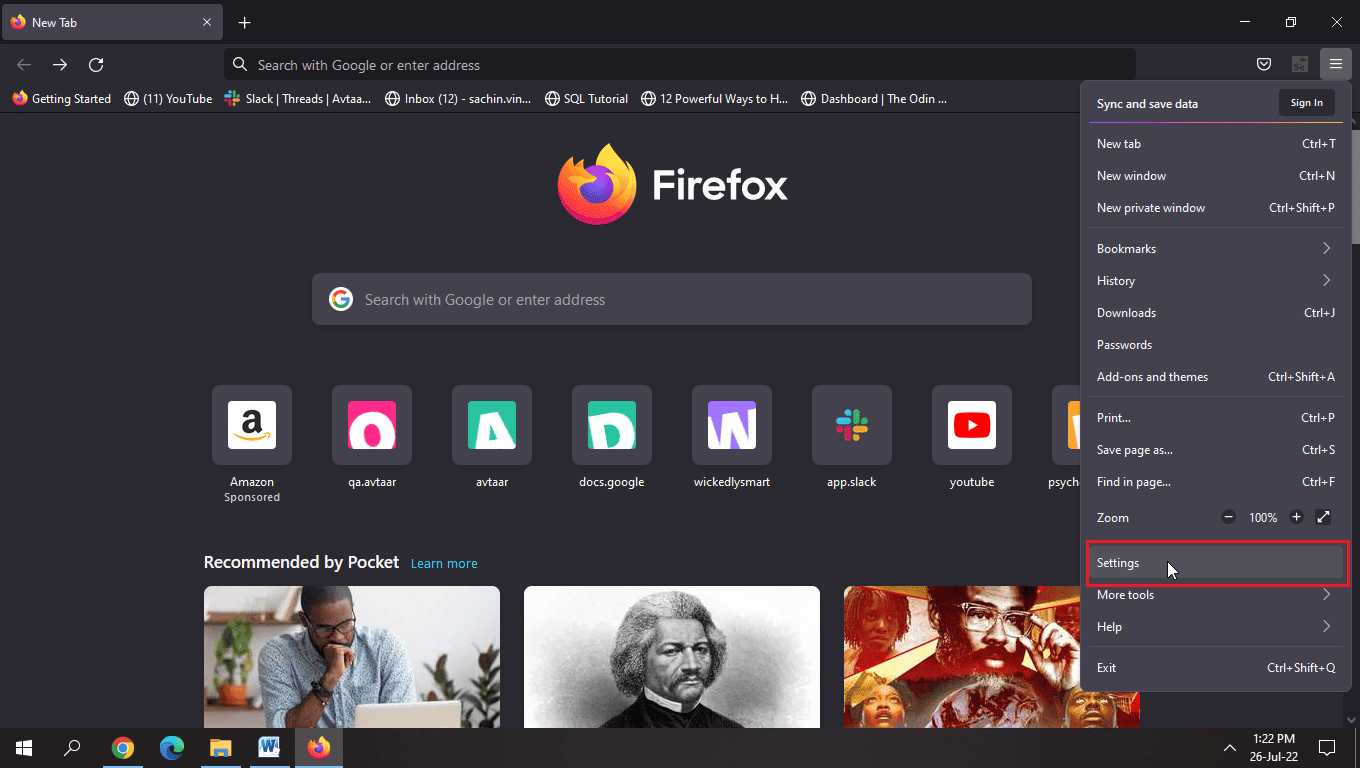
3. V levém panelu klikněte na Soukromí a zabezpečení.
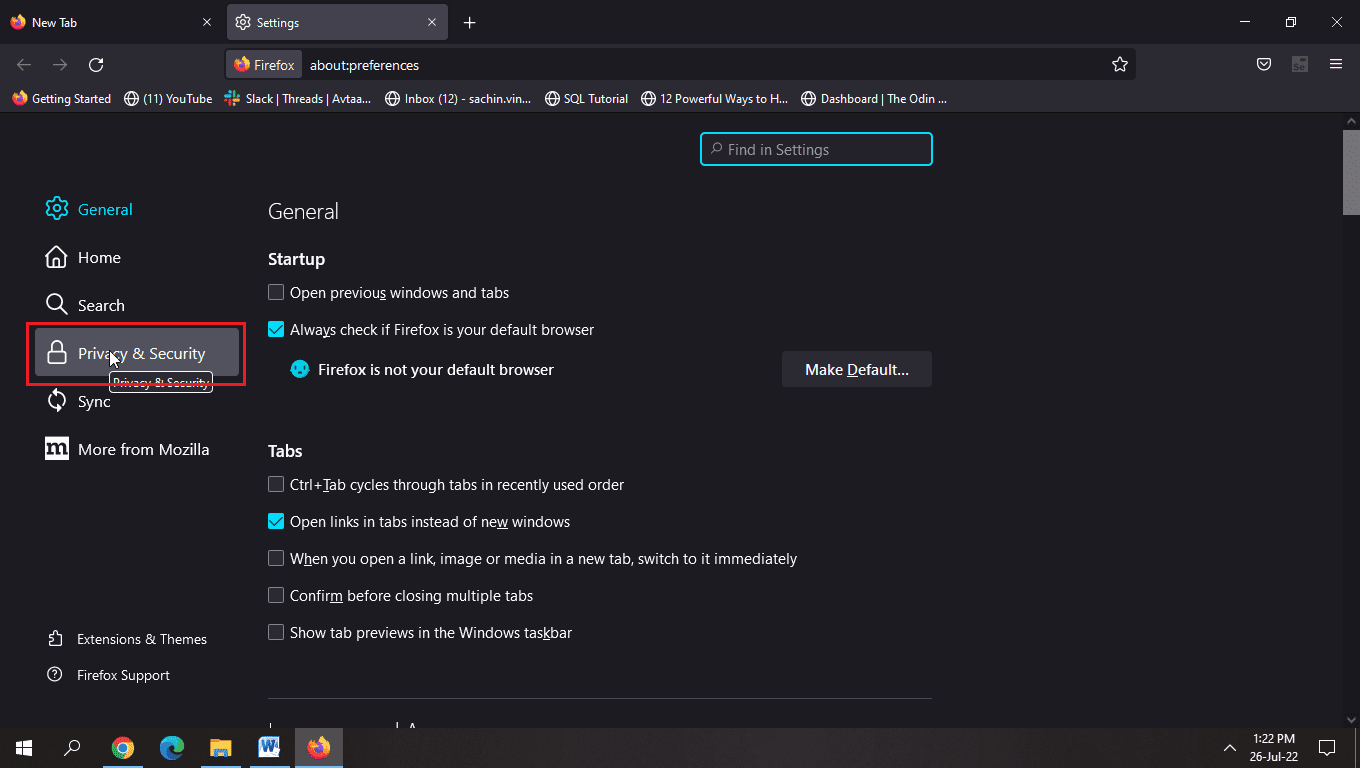
4. Klikněte na Vymazat data.
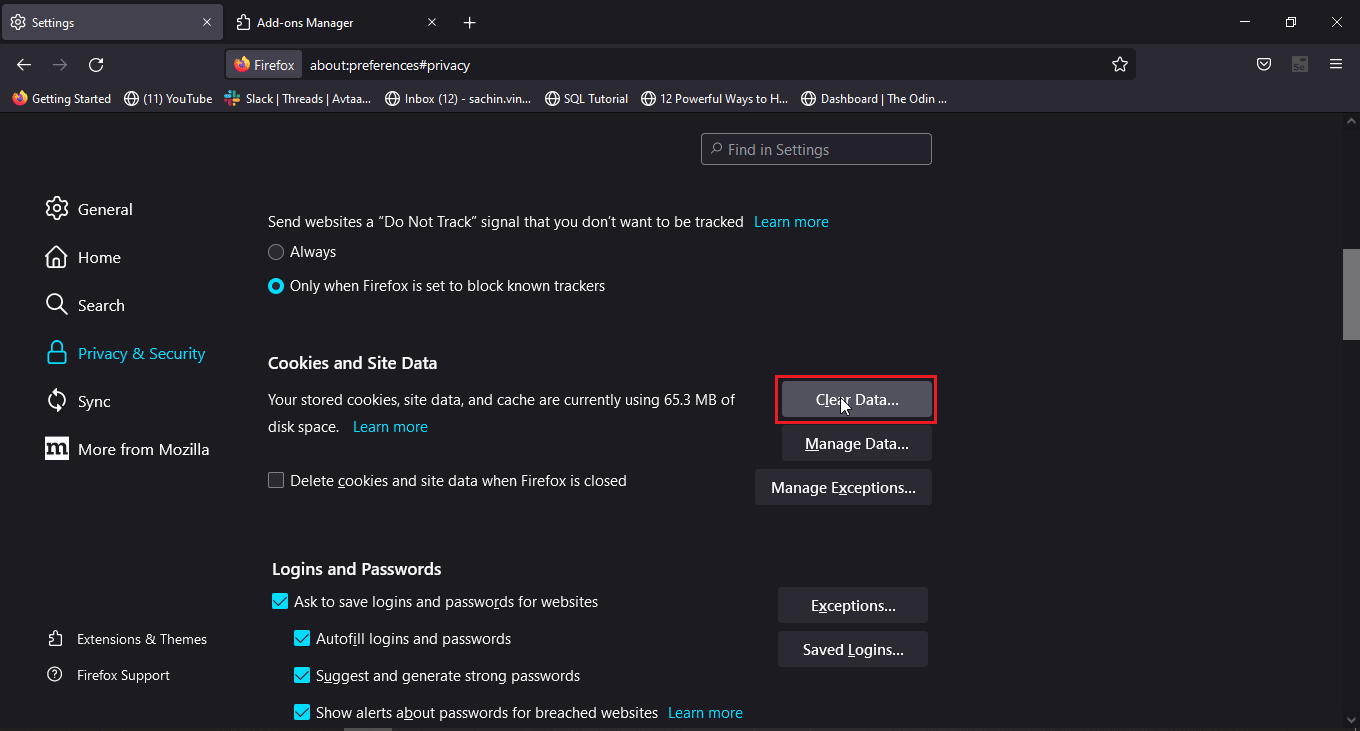
5. Zaškrtněte obě políčka a klikněte na Vymazat.
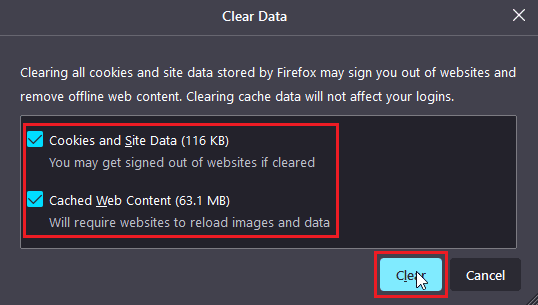
6. Nyní klikněte na Správa dat.
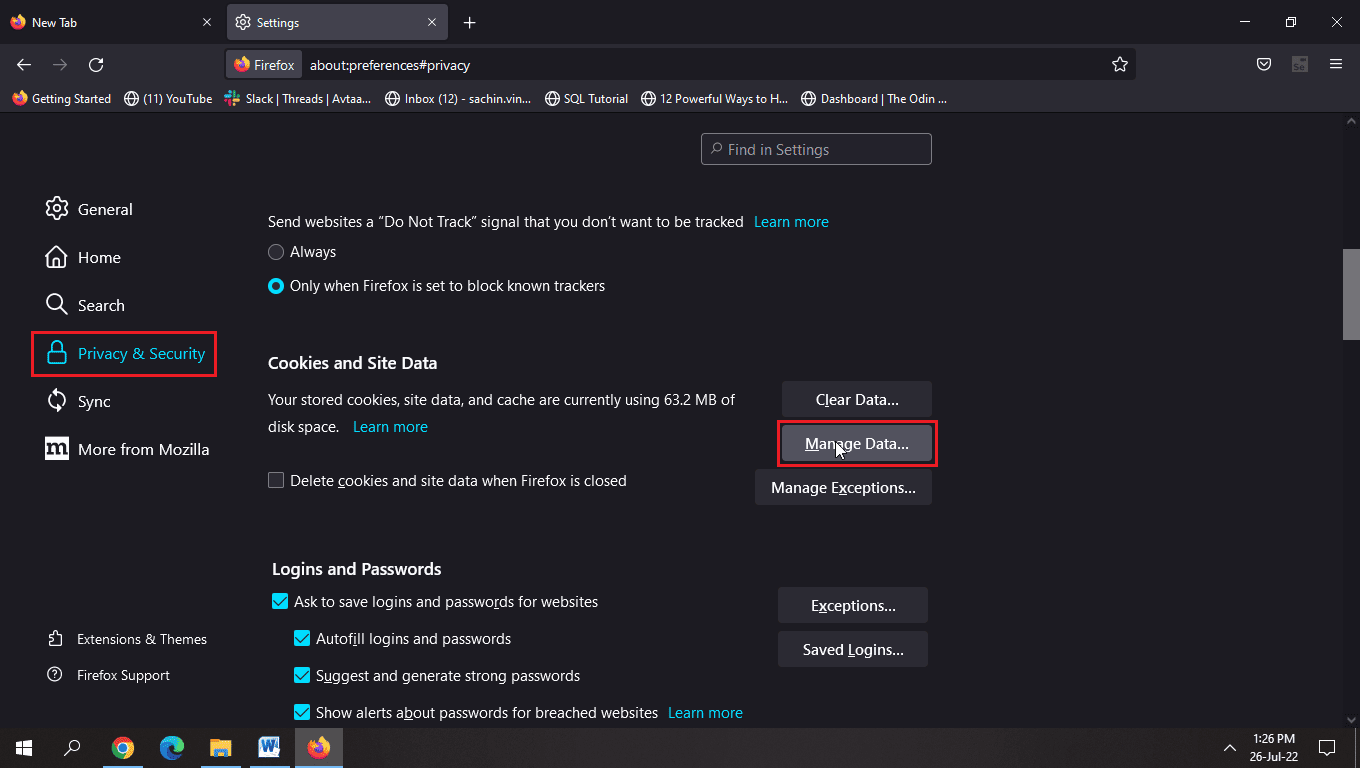
7. Klikněte na Odebrat vše a poté na Uložit změny.
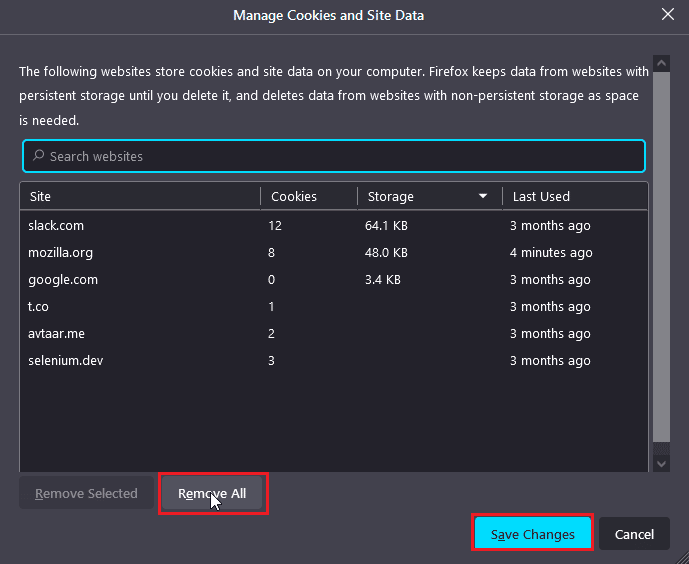
8. Vyberte všechny možnosti v části adresního řádku a klikněte na Vymazat historii.
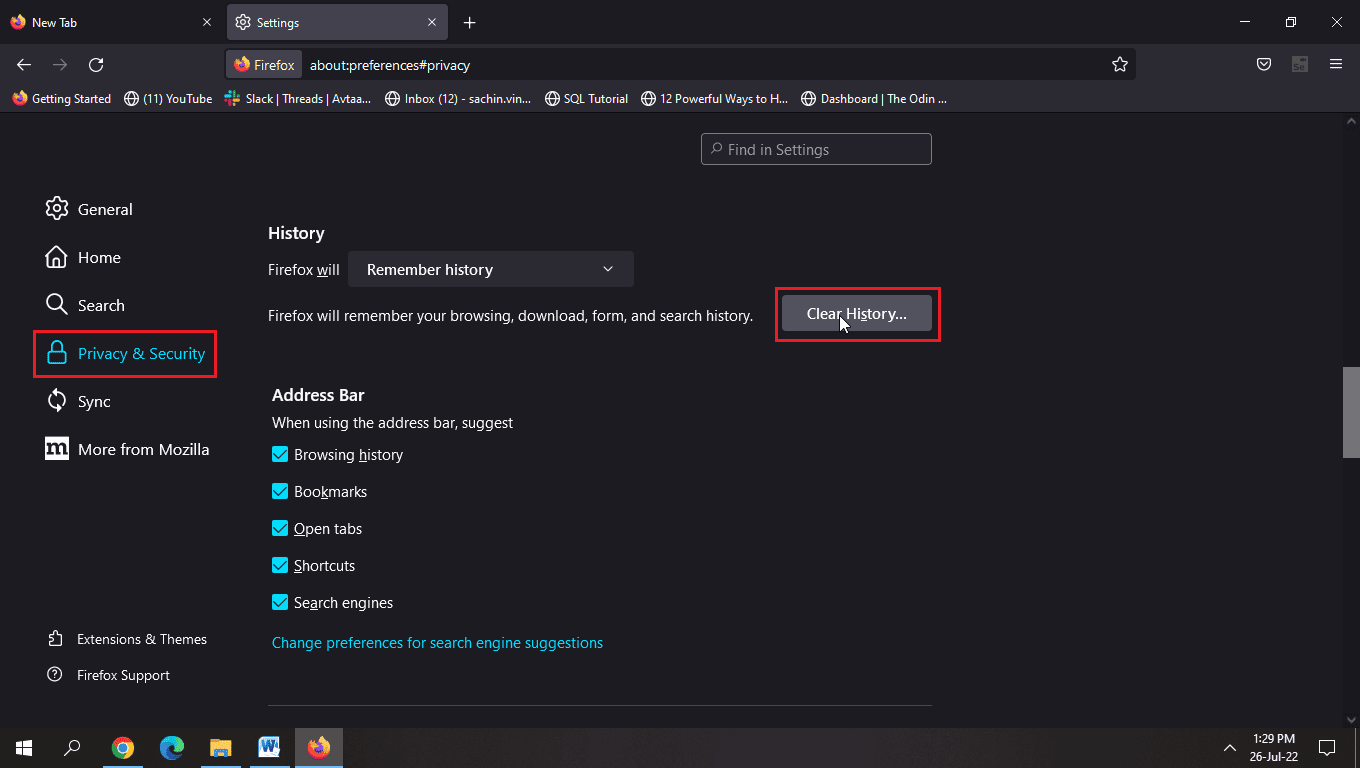
9. Nyní znovu načtěte stránku.
Možnost II: Pro Google Chrome
Projděte si návod Jak vymazat mezipaměť a cookies v prohlížeči Google Chrome a postupujte podle něj.
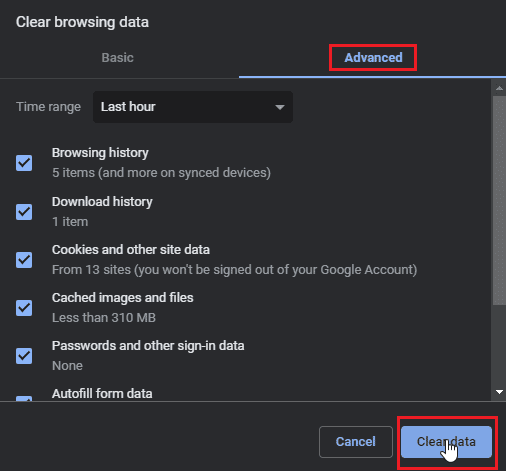
Možnost III: Pro Microsoft Edge
1. Klikněte na tři tečky v pravém horním rohu prohlížeče.
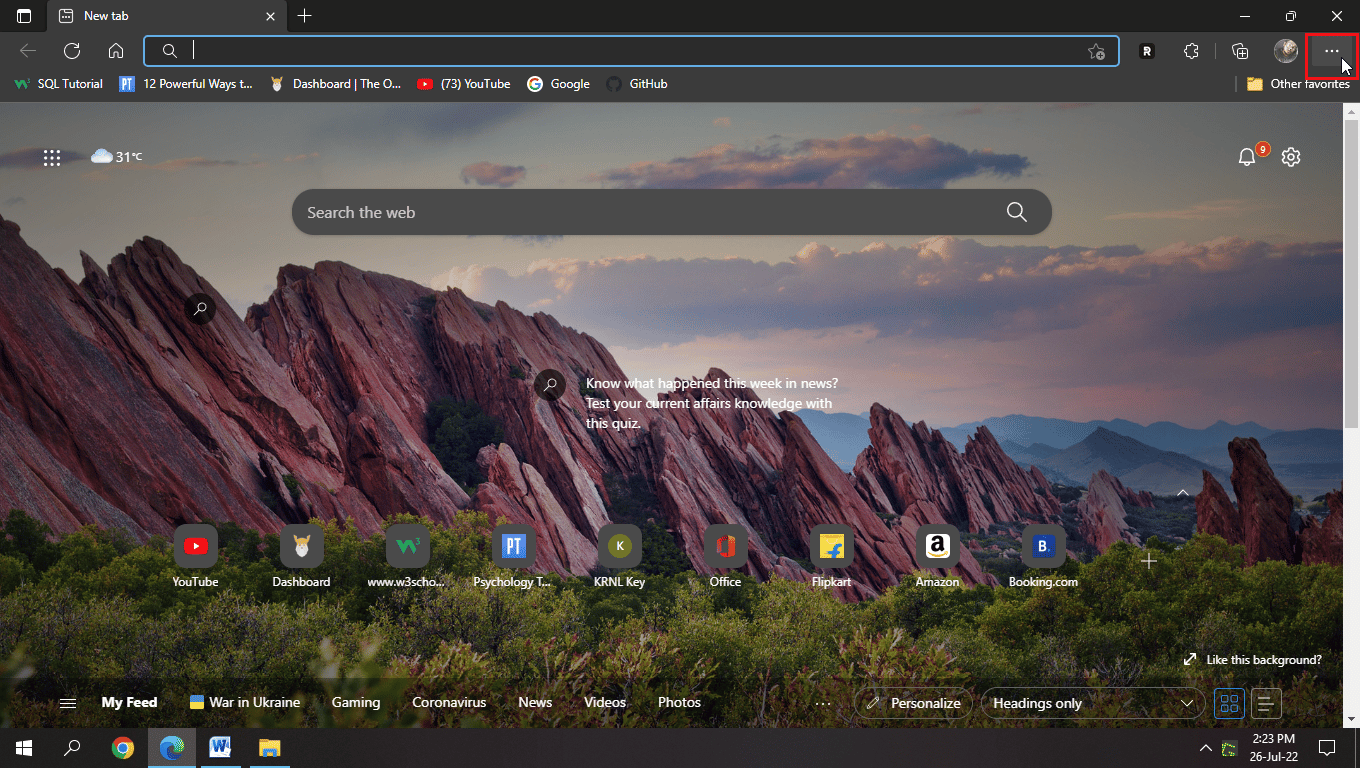
2. Vyberte Nastavení.
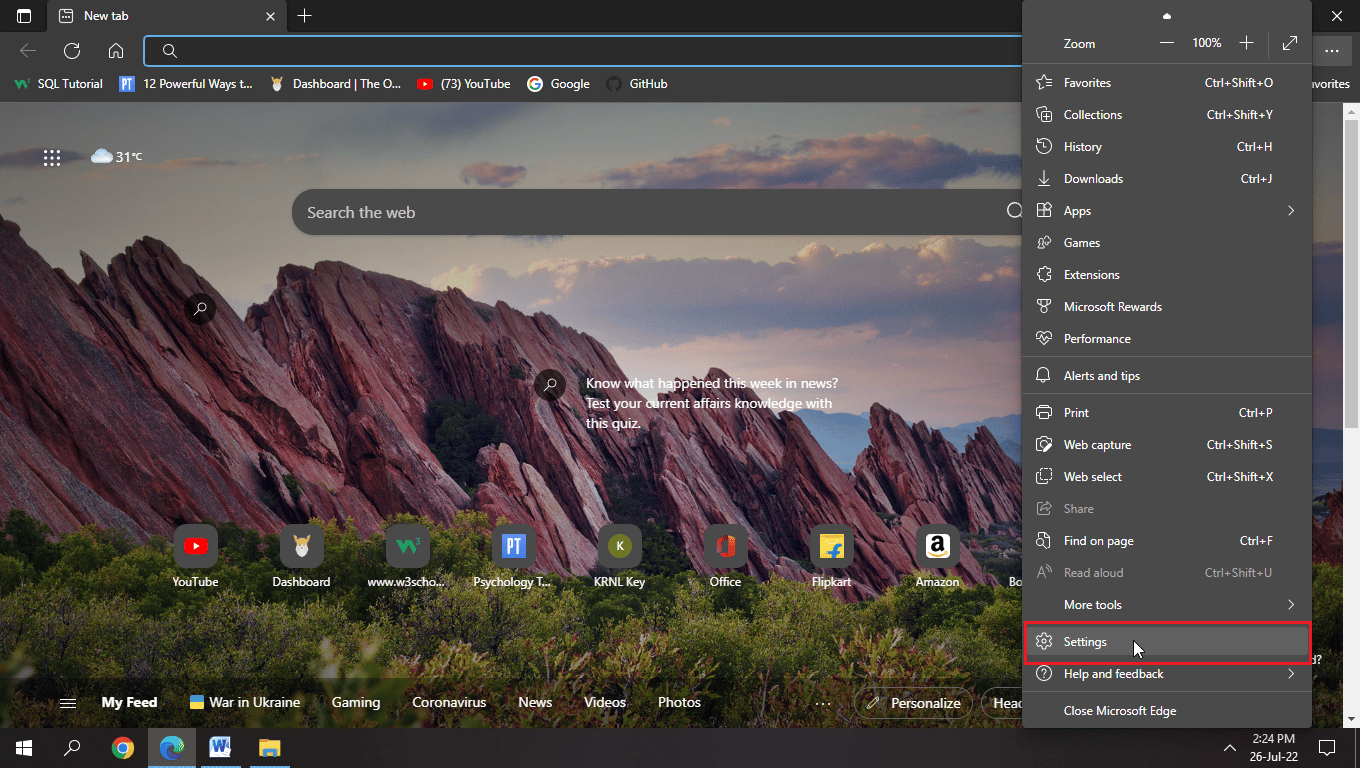
3. Na stránce Nastavení v levém panelu klikněte na Soukromí, vyhledávání a služby.
4. Vyberte možnost Vybrat, co chcete vymazat pod nadpisem Vymazat údaje o prohlížení.
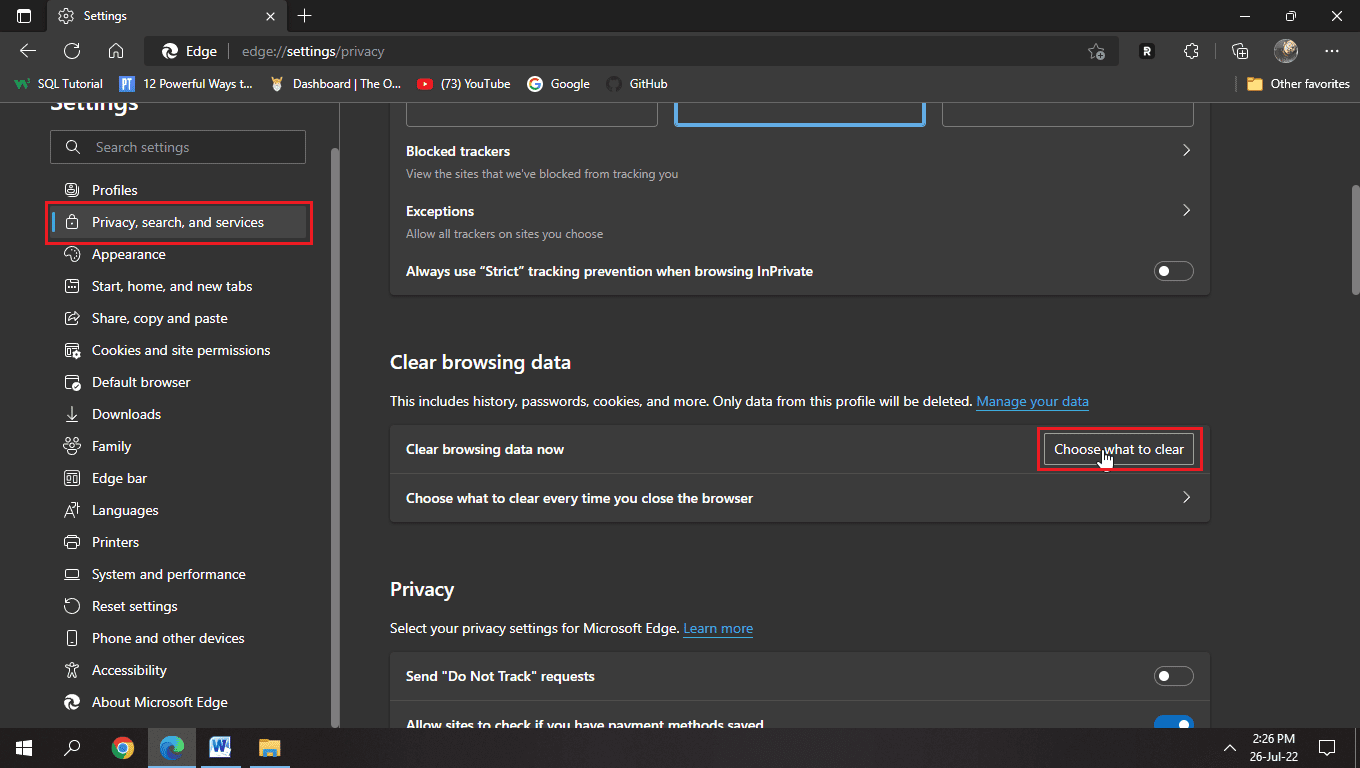
4. Vyberte Historii prohlížení, Soubory cookie a jiná data webu, Obrázky a soubory uložené v mezipaměti a Historii stahování a klikněte na Vymazat nyní.
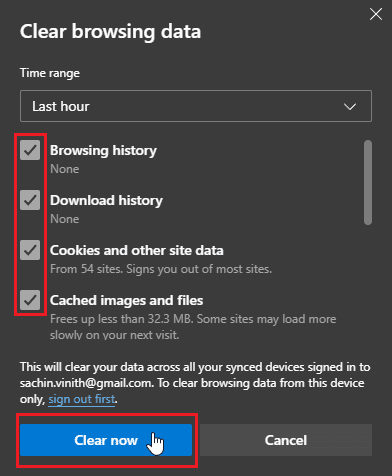
6. Restartujte prohlížeč.
Metoda 3: Aktualizujte nastavení data a času
Nesprávné nastavení data a času v počítači může způsobit problémy s aktualizacemi na Facebooku.
1. Stiskněte současně klávesy Windows + I pro otevření Nastavení.
2. Klikněte na Čas a jazyk.
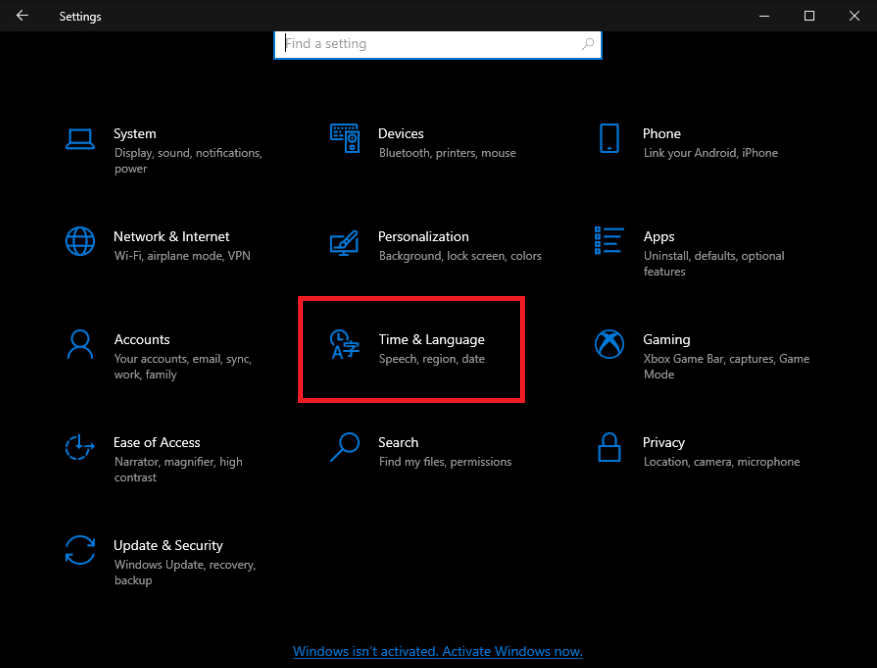
3. Aktivujte přepínače pro Nastavit čas automaticky a Nastavit časové pásmo automaticky.
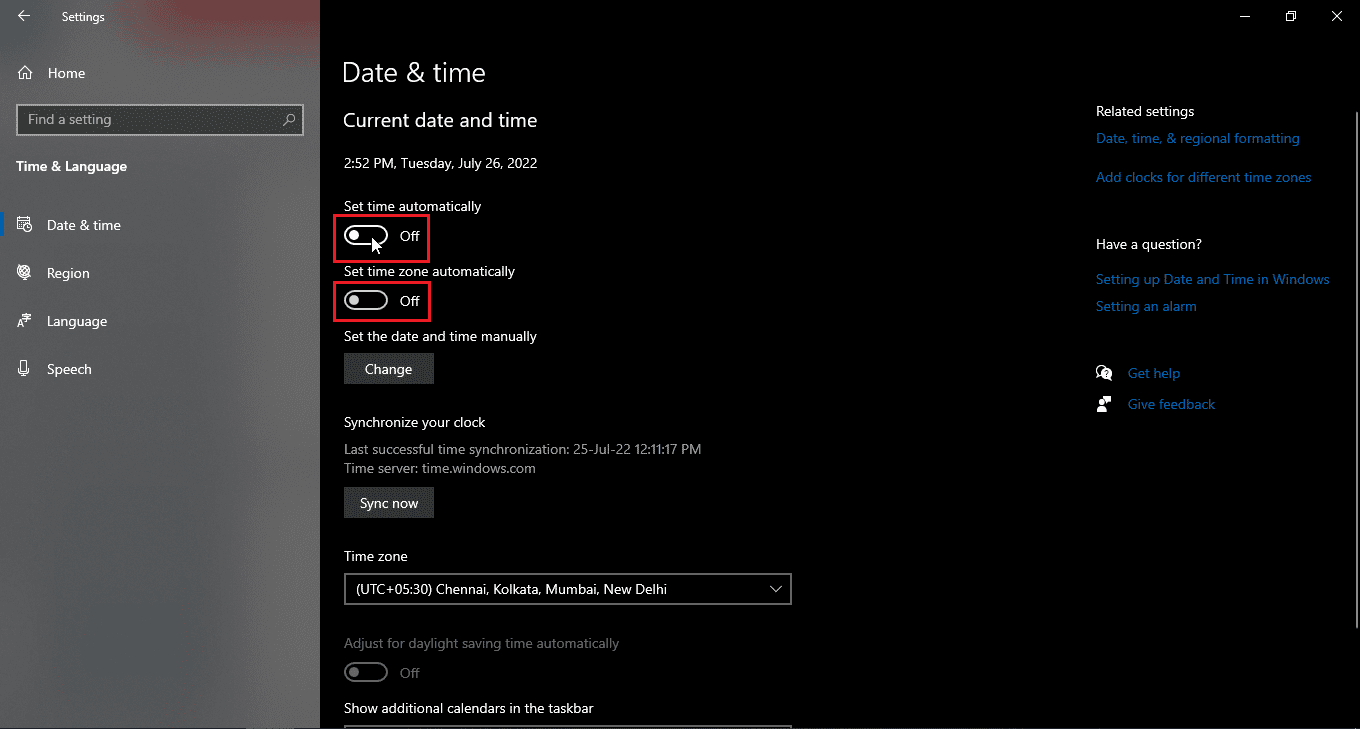
Poznámka 1: Pokud chcete datum a čas nastavit ručně, klikněte na tlačítko Změnit pod možností Nastavit datum a čas ručně (nedoporučuje se).
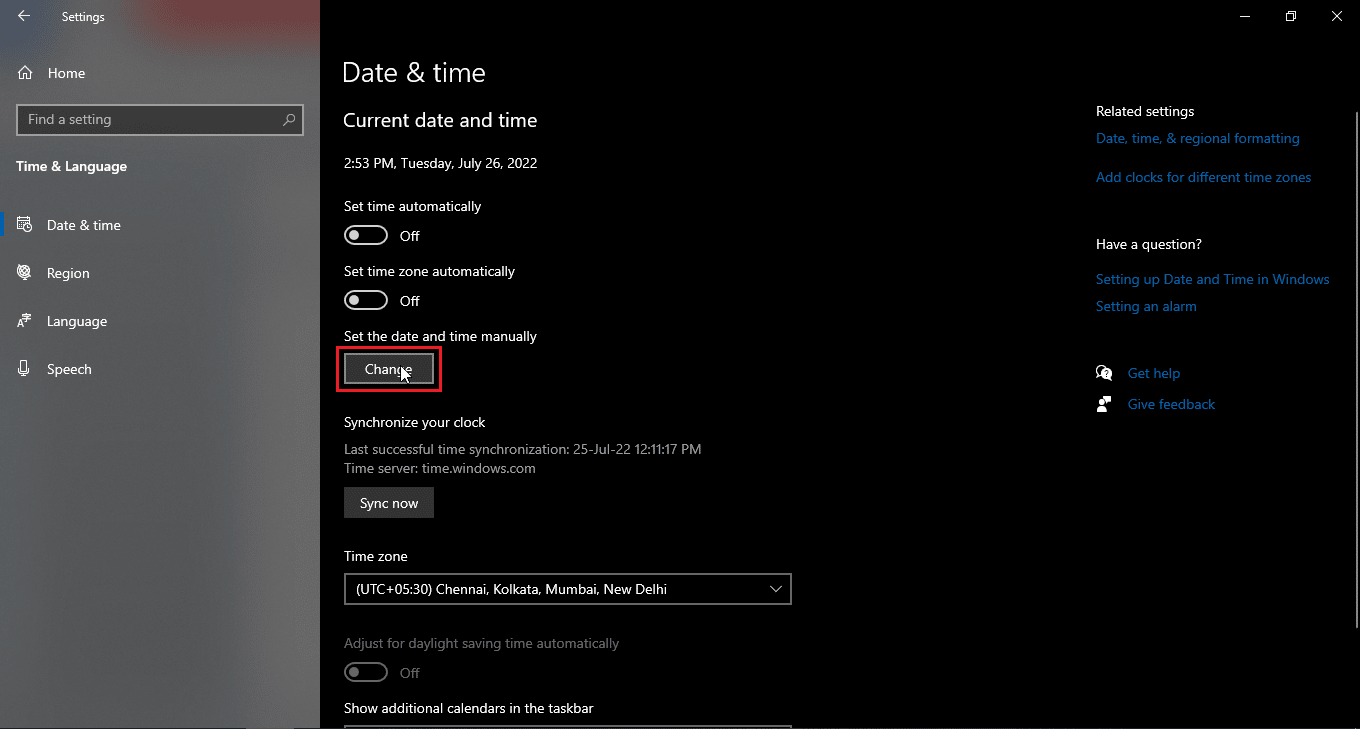
Poznámka 2: Pokud chcete okamžitě synchronizovat datum a čas, klikněte na možnost Synchronizovat.
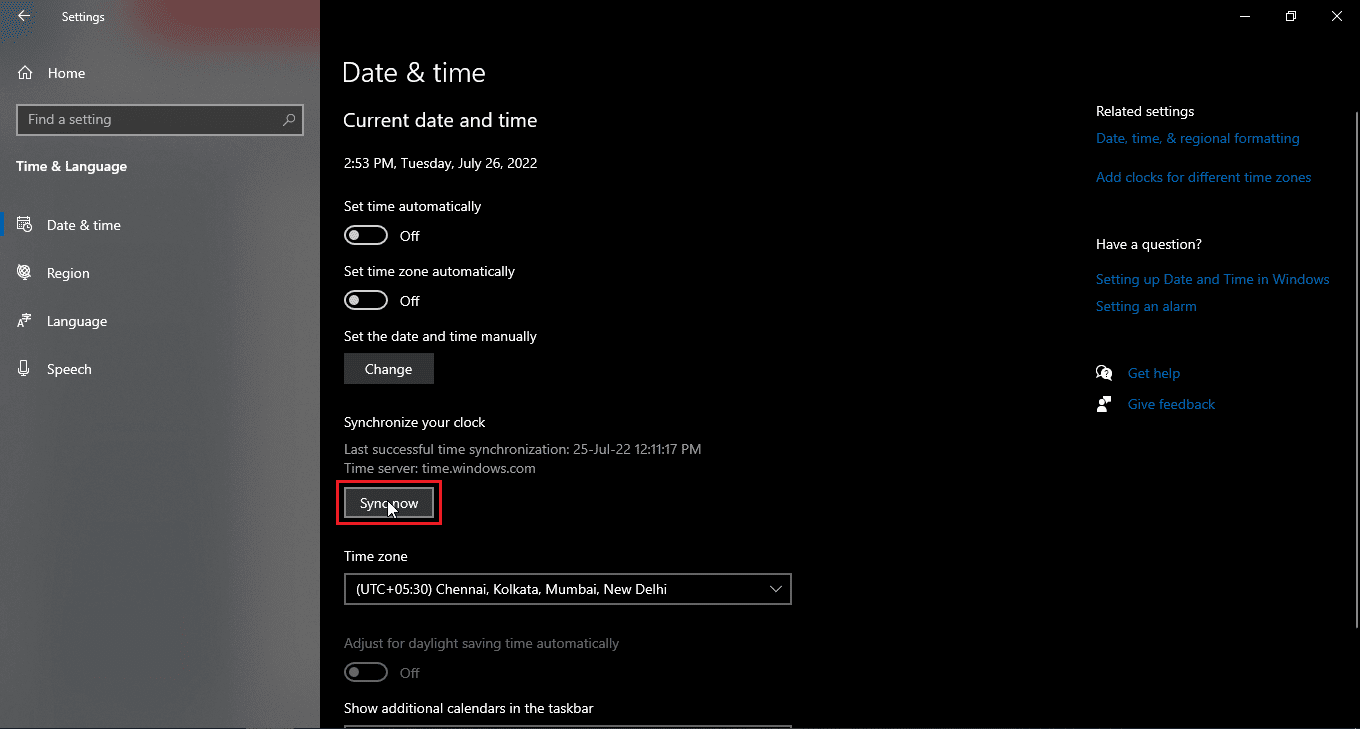
Metoda 4: Zakažte proxy nebo VPN
Používání VPN může ovlivnit funkčnost Facebooku, protože VPN mění IP adresu a umístění. Zkuste deaktivovat VPN a ověřte, zda se tím problém vyřeší. Mohou také komplikovat spojení s některými webovými servery. Projděte si návod, jak zakázat VPN a proxy v systému Windows 10 a postupujte podle něj.
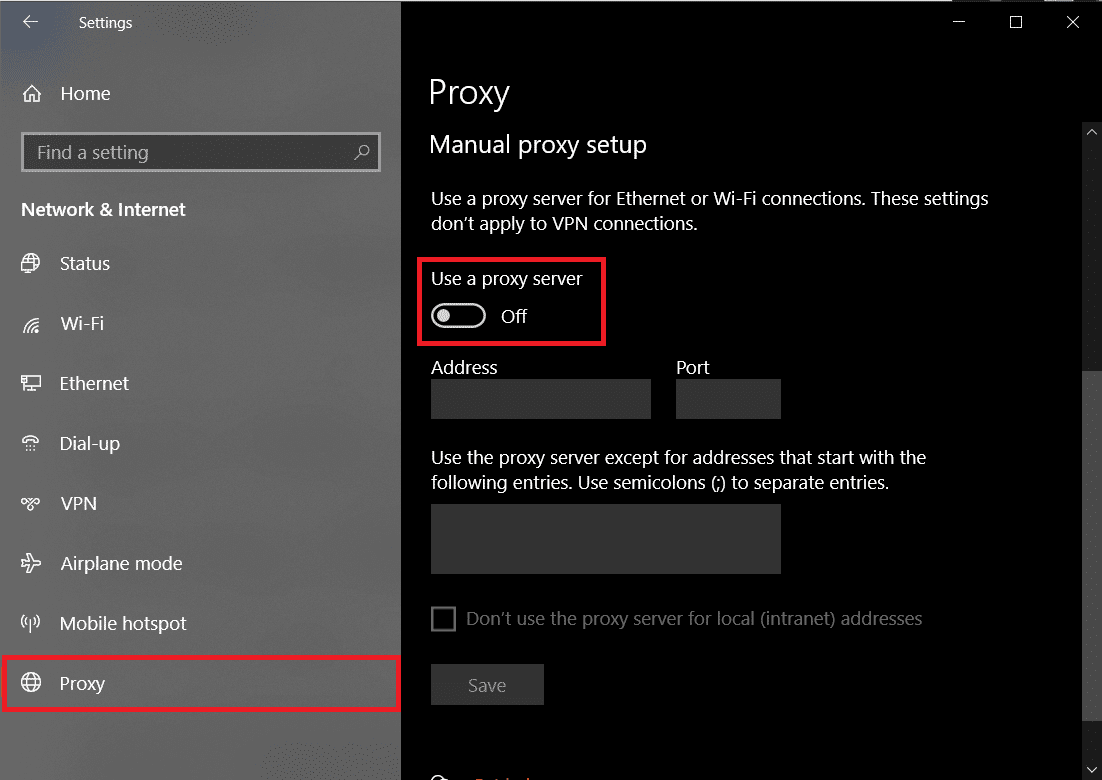
Metoda 5: Odstraňte nestabilní rozšíření
Některá rozšíření mohou způsobit problémy s otevíráním stránek nebo jinými funkcemi. Pokud máte více rozšíření, může být obtížné zjistit, které z nich je na vině. Zkuste odstranit všechna rozšíření a zjistěte, zda to problém vyřeší.
Možnost I: Pro Mozilla Firefox
1. Klikněte na tři vodorovné čáry v pravém horním rohu.
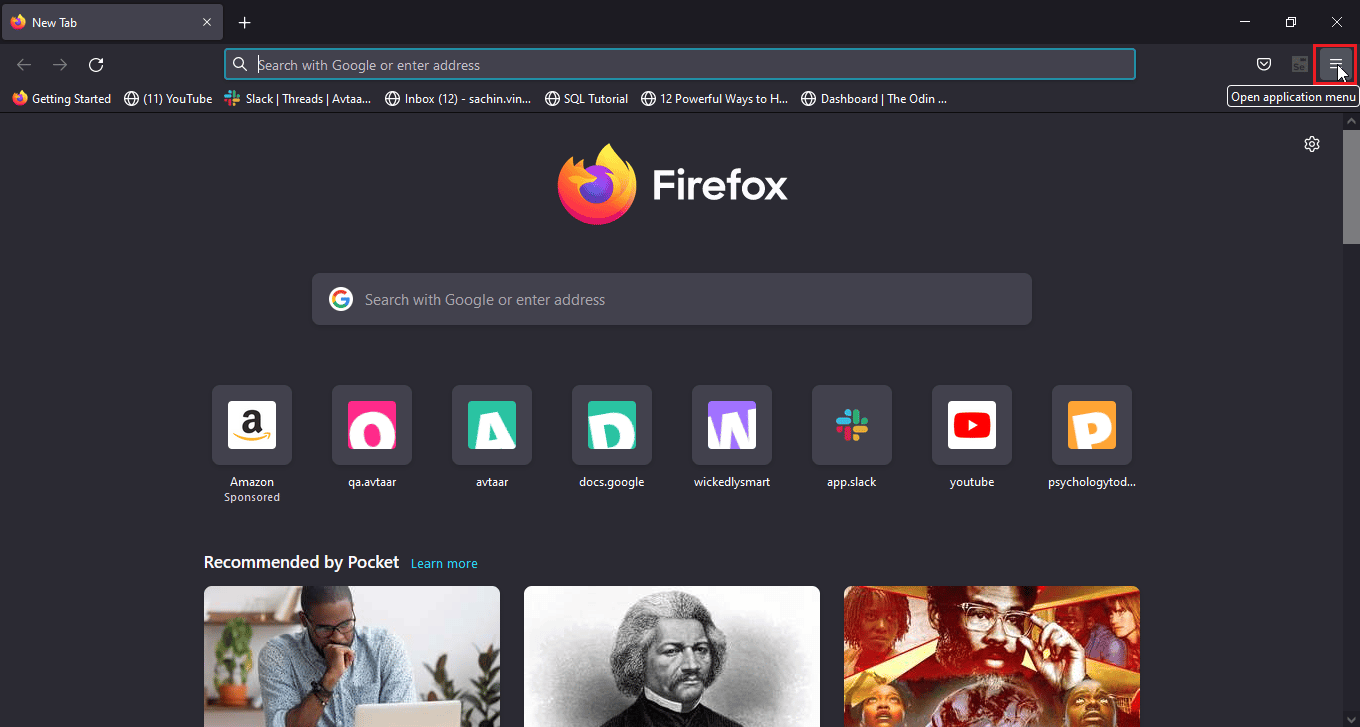
2. Vyberte Nastavení.
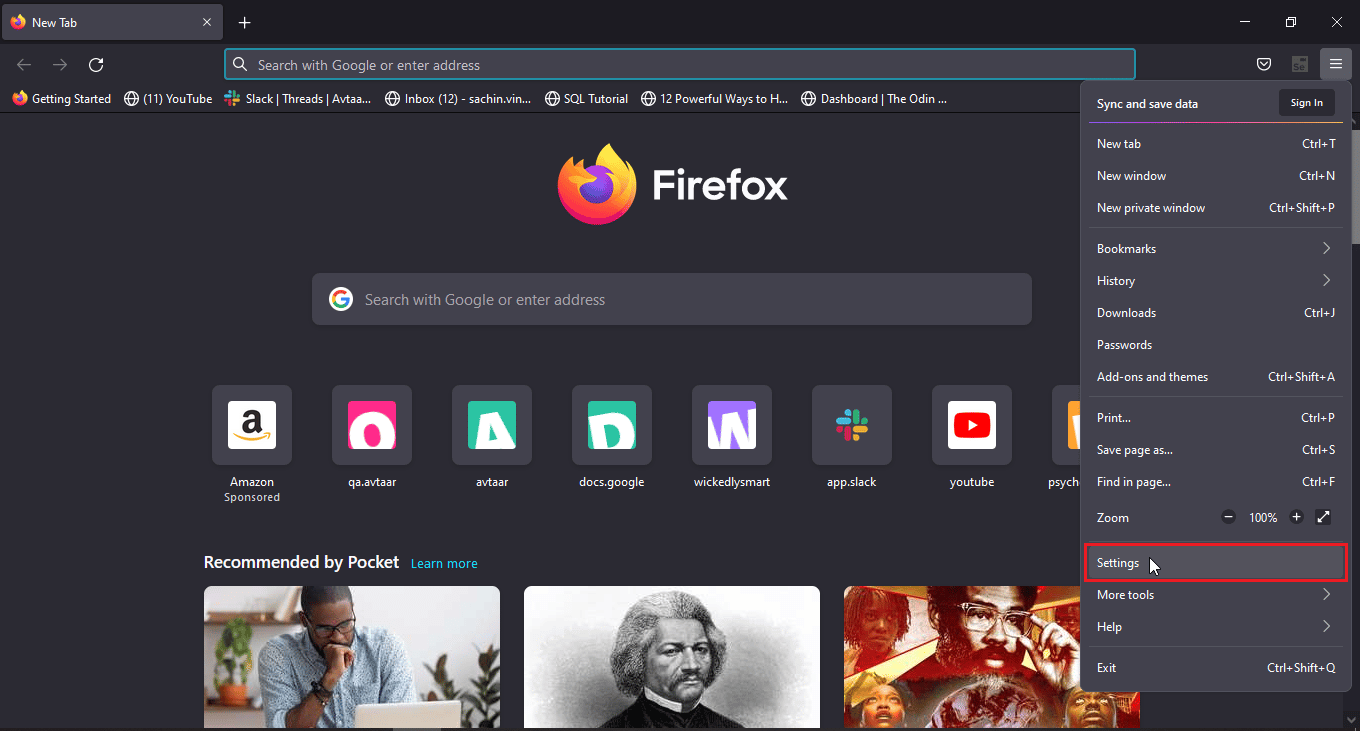
3. Klikněte na Rozšíření a motivy v levém dolním rohu.
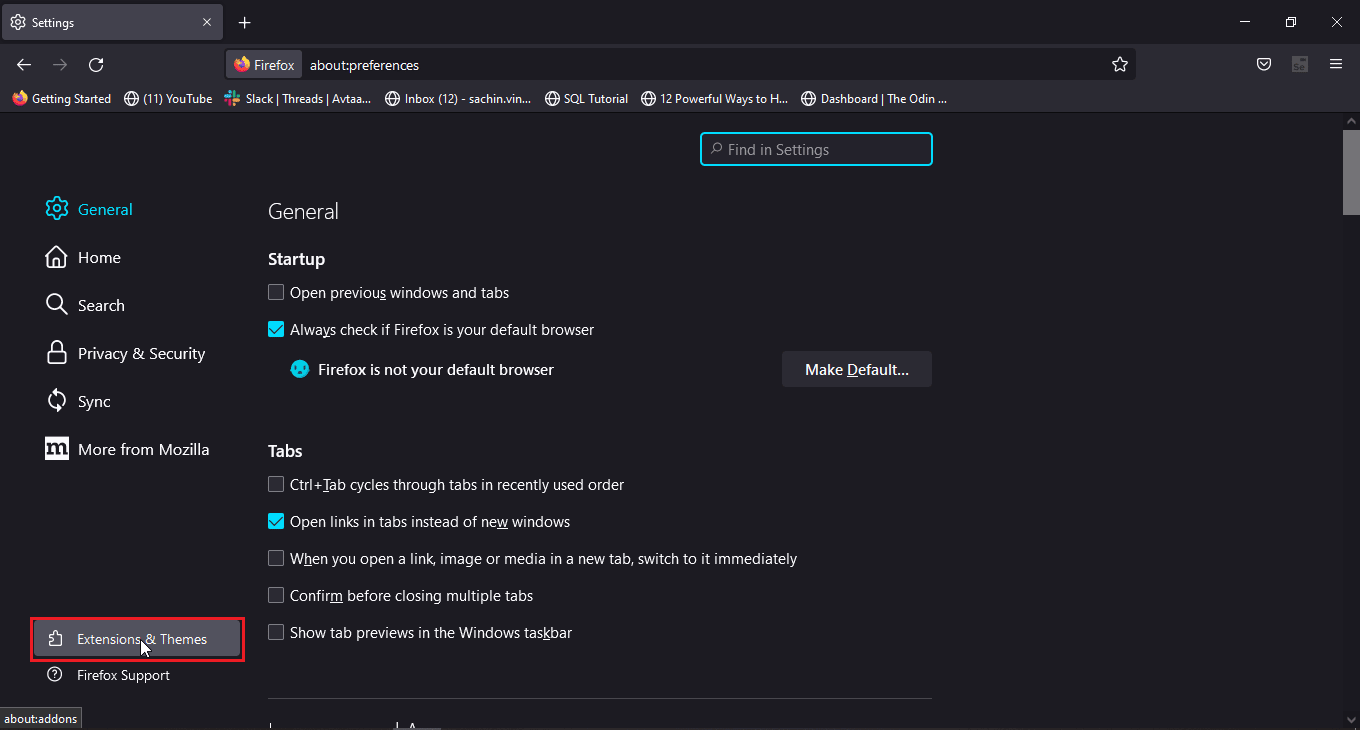
4. Klikněte na tři tečky vedle rozšíření a vyberte Odebrat.
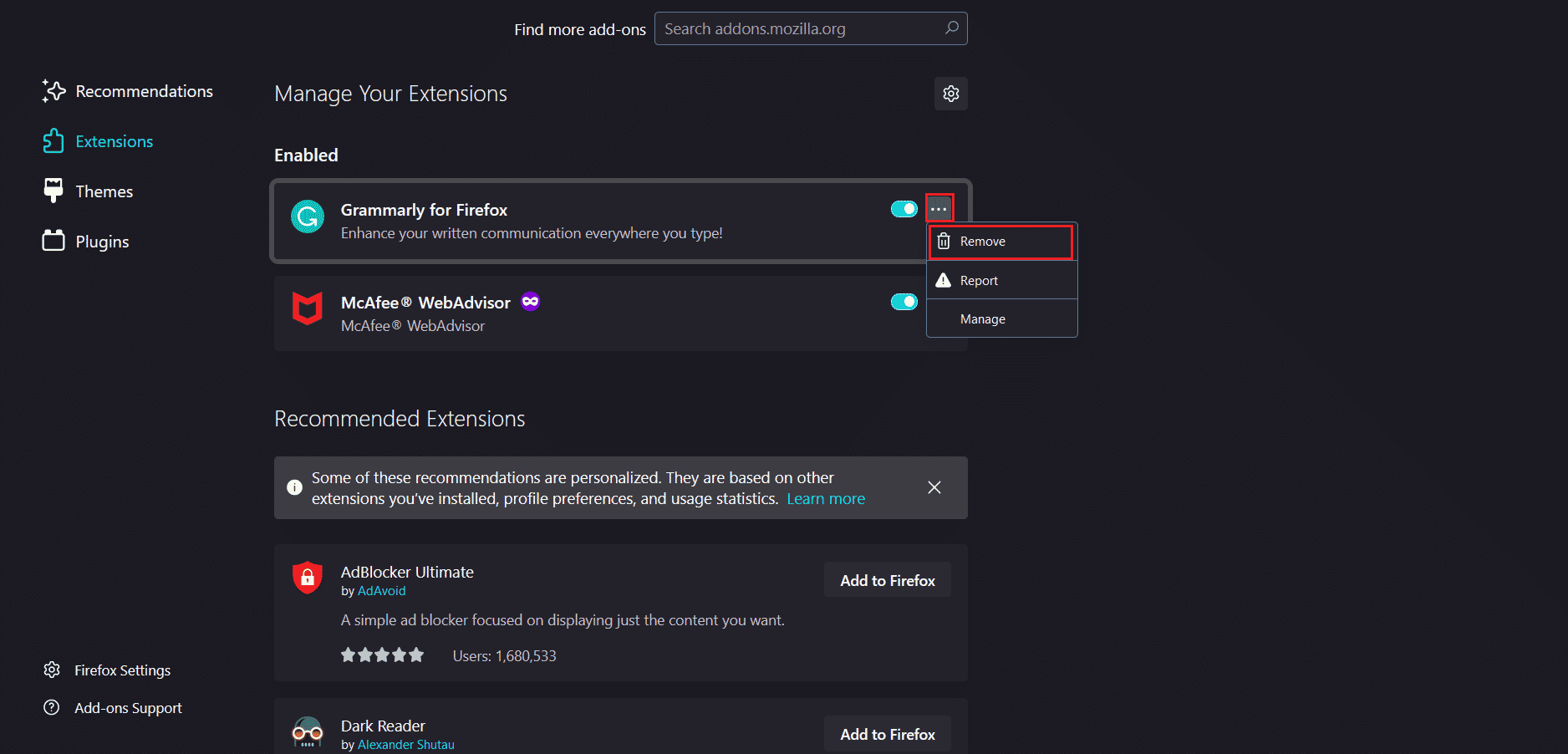
5. Ve vyskakovacím okně klikněte na Odebrat.
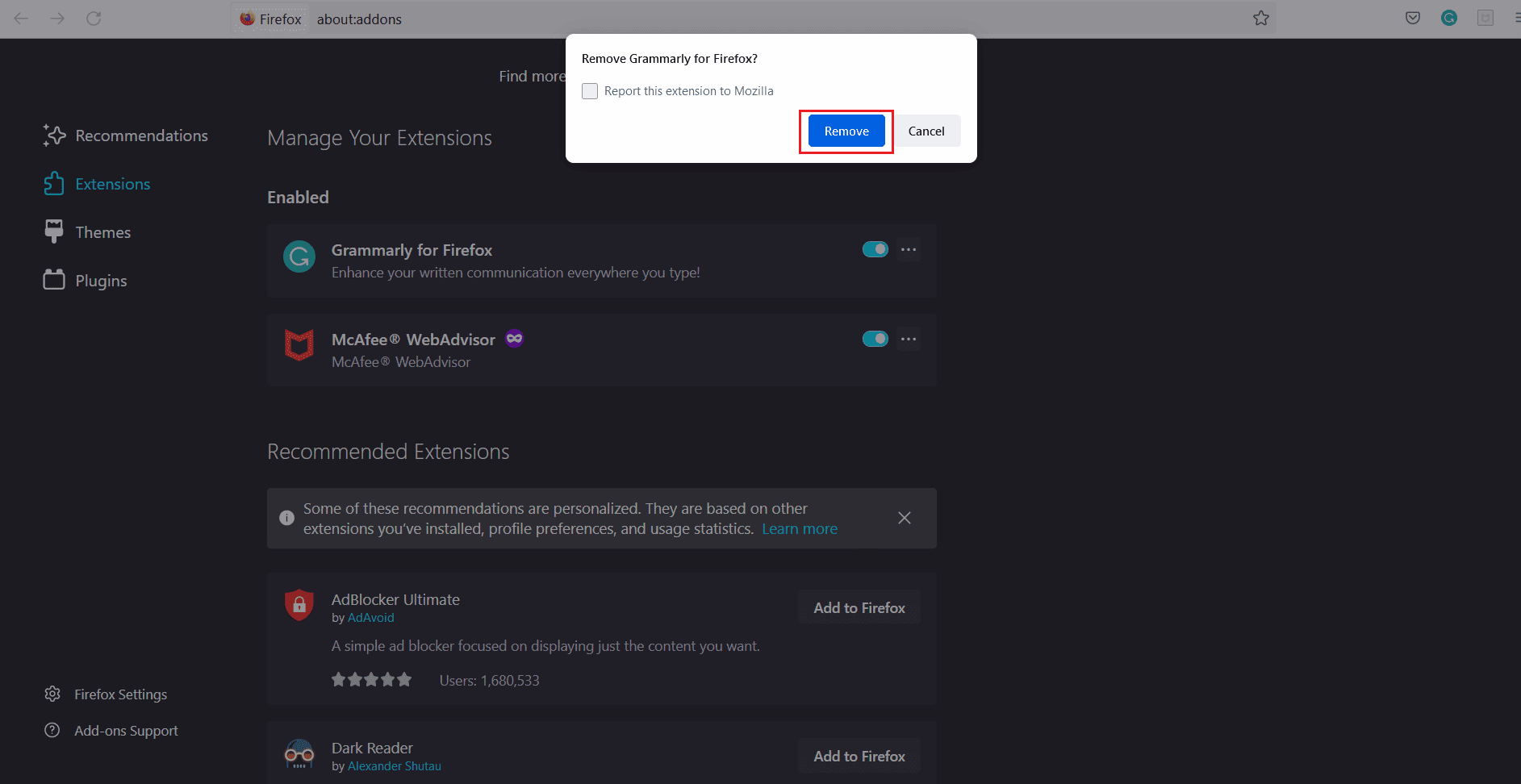
Poznámka: Můžete rozšíření i pouze vypnout pomocí přepínače. Pro účinnější řešení problémů však doporučujeme je odebrat.

Možnost II: Pro Google Chrome
1. Klikněte na ikonu puzzle v pravém horním rohu a vyberte Spravovat rozšíření.
Poznámka: Pokud ikonu puzzle nevidíte, klikněte na tři tečky v pravém horním rohu a poté na Další nástroje > Rozšíření.
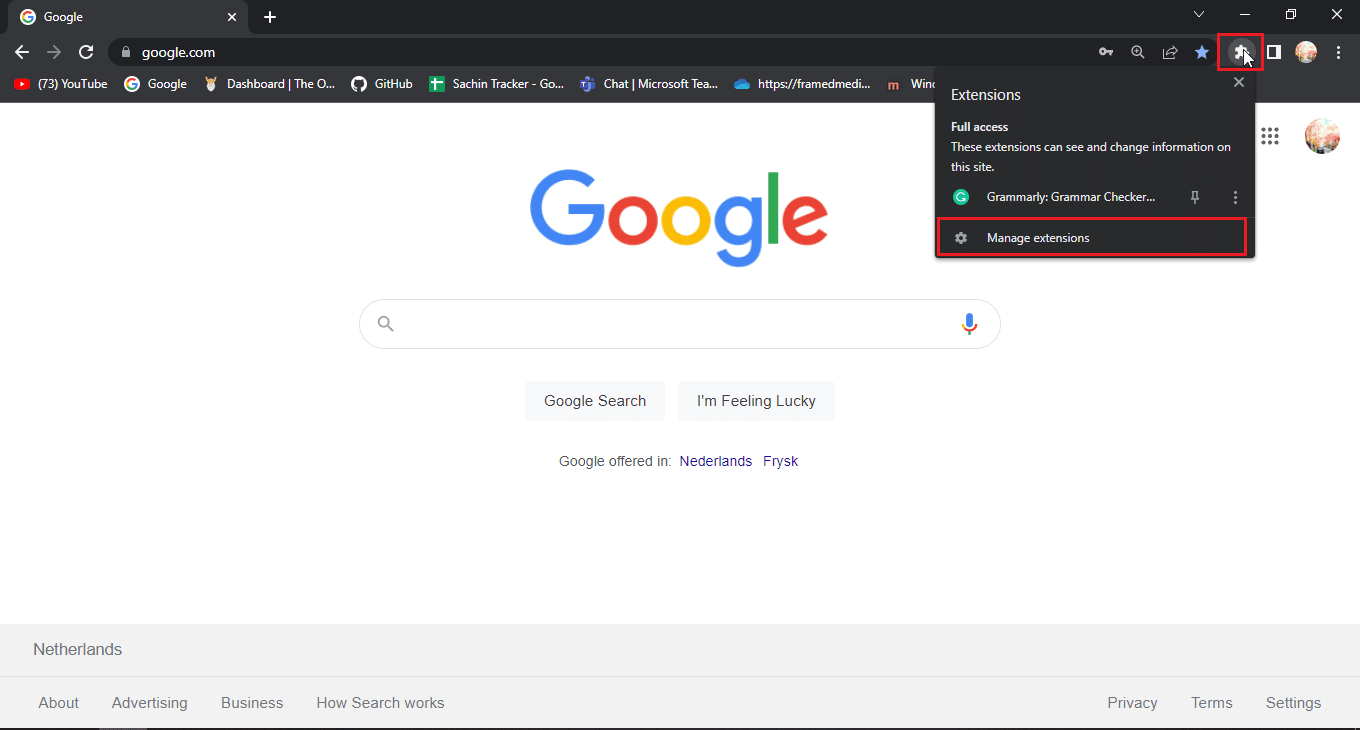
2. Klikněte na Odebrat pod rozšířením, které chcete odebrat.
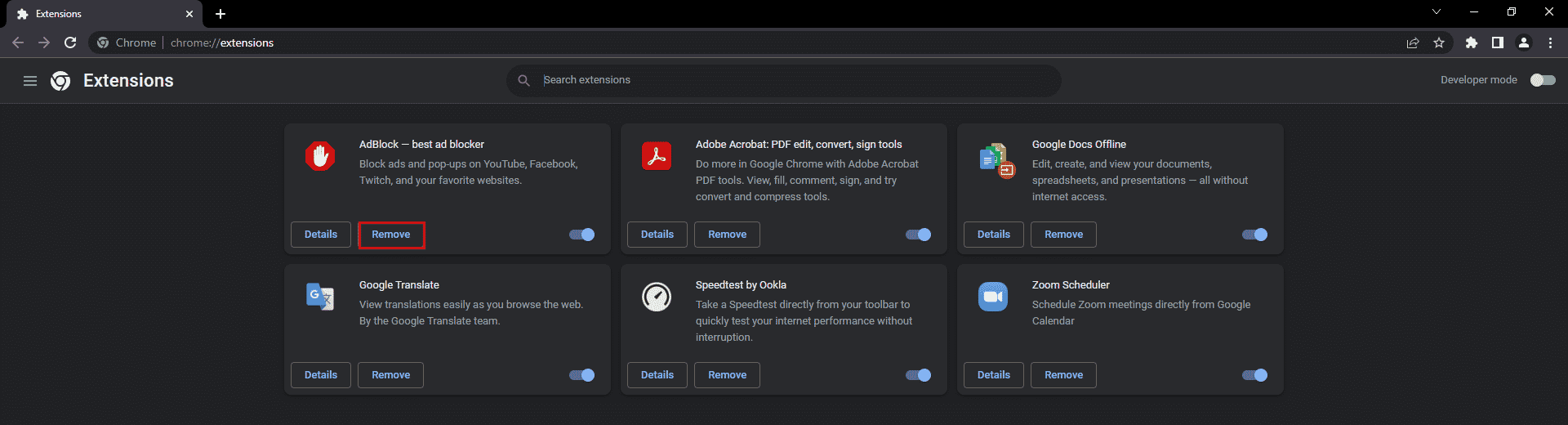
3. Ve vyskakovacím okně klikněte na Odebrat.
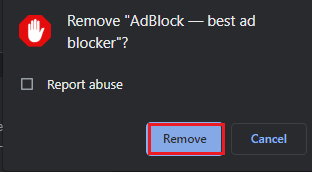
4. Opakujte stejný postup pro všechna rozšíření.
Možnost III: Pro Microsoft Edge
Microsoft Edge je založen na upravené verzi jádra Chromium, stejně jako Google Chrome, proto jsou zde kroky podobné.
1. Klikněte na ikonu puzzle a vyberte Spravovat rozšíření.
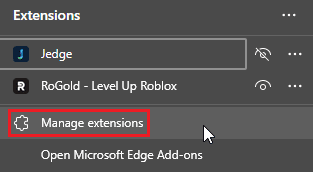
Poznámka: Pokud ikonu puzzle nevidíte, klikněte na tři tečky v pravém rohu prohlížeče a vyberte Rozšíření.
2. Klikněte na Odebrat.
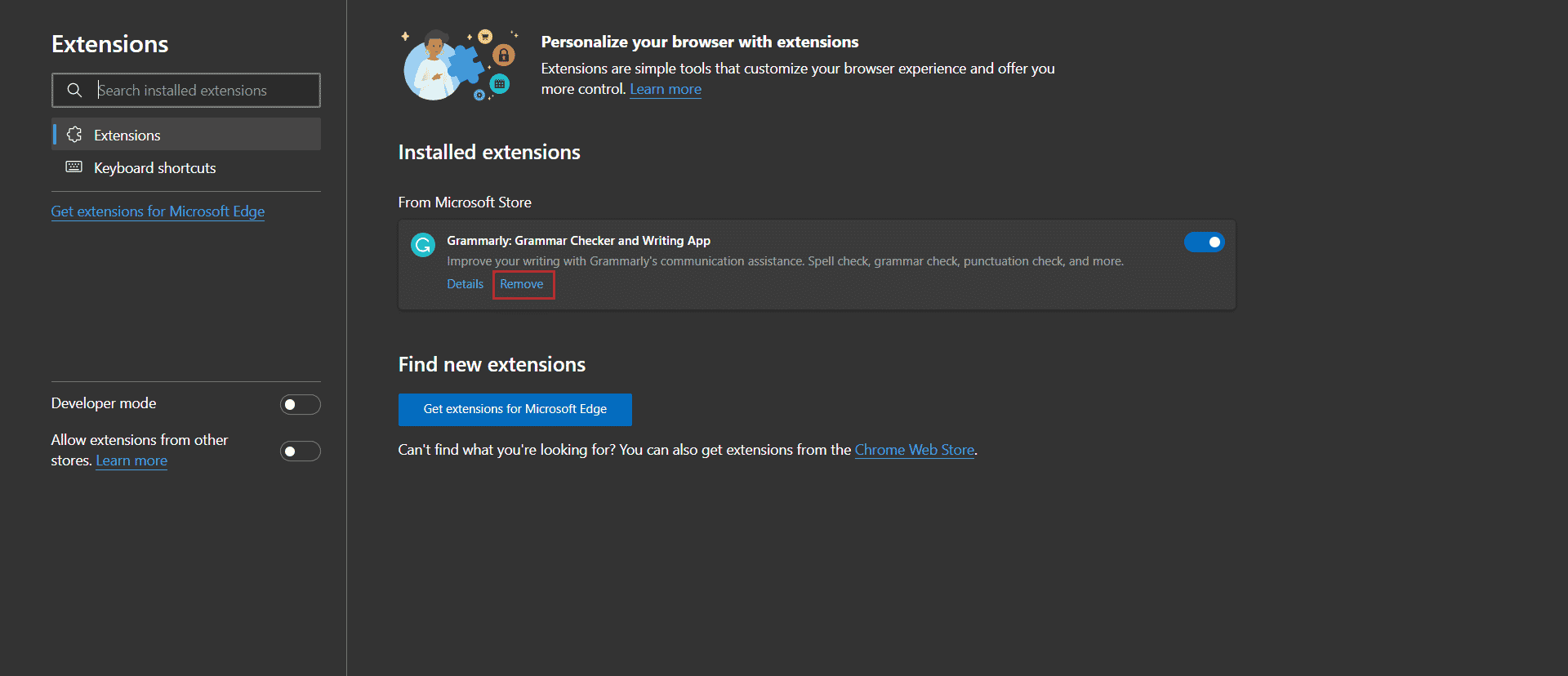
3. Ve vyskakovacím okně klikněte na Odebrat.
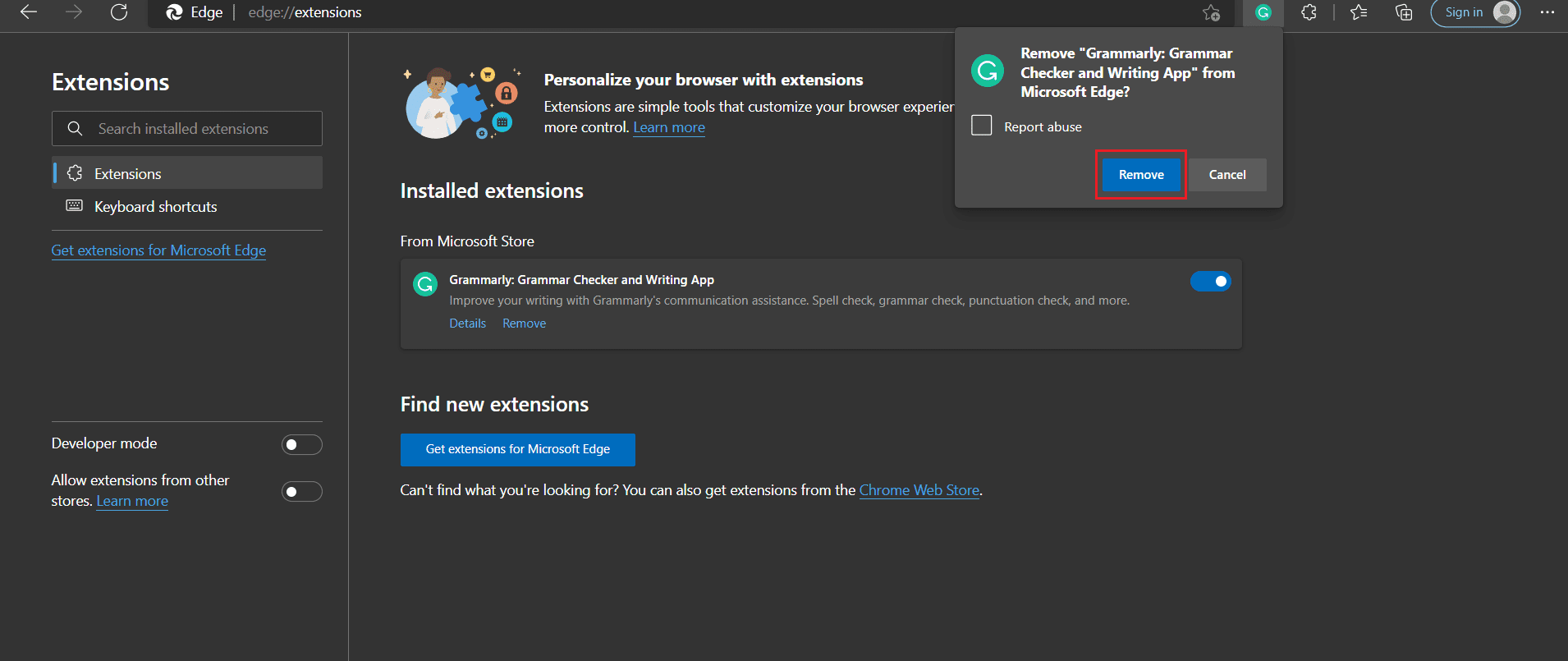
Metoda 6: Kontaktujte podporu Facebooku
Pokud jste vyzkoušeli všechny kroky a stále se potýkáte s problémy, můžete nahlásit problém přímo podpoře Facebooku.
1. Klikněte na svůj profilový obrázek v pravém horním rohu domovské stránky Facebooku.
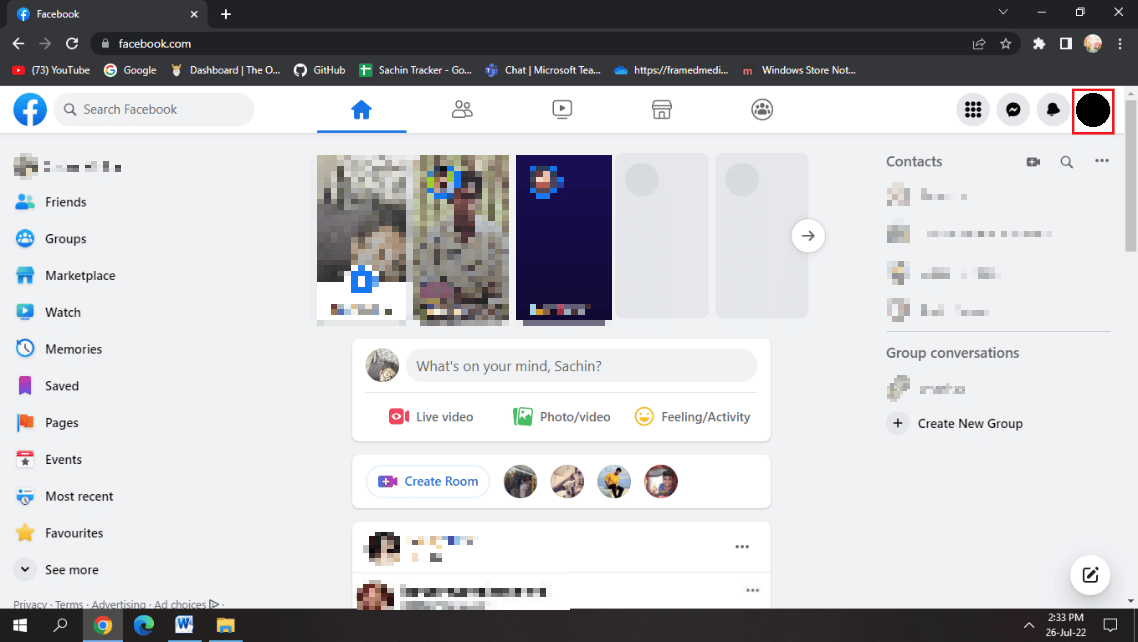
2. Dále vyberte Nápověda a podpora.
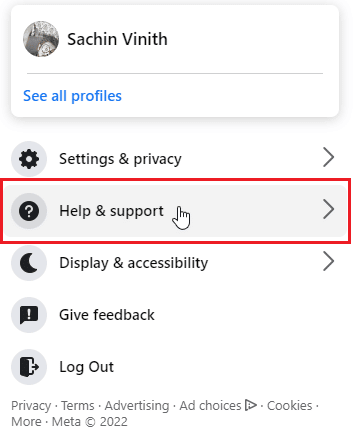
3. Vyberte Nahlásit problém.
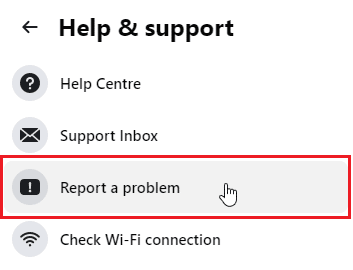
4. Zvolte Něco se pokazilo.
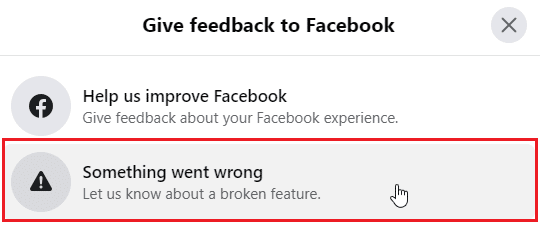
5. Vyberte kategorii problému, se kterou se potýkáte.
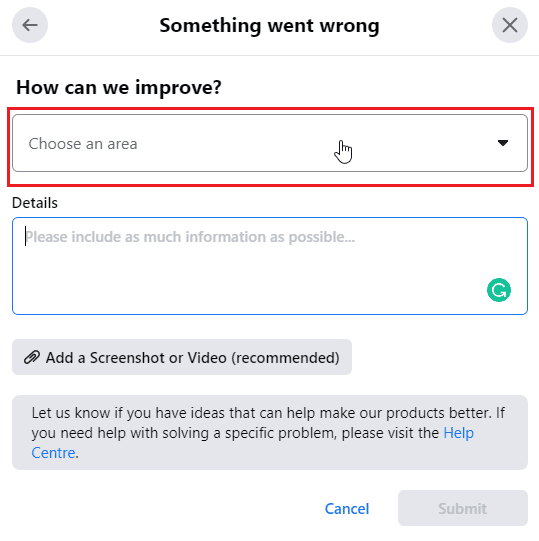
6. Popište podrobně svůj problém.
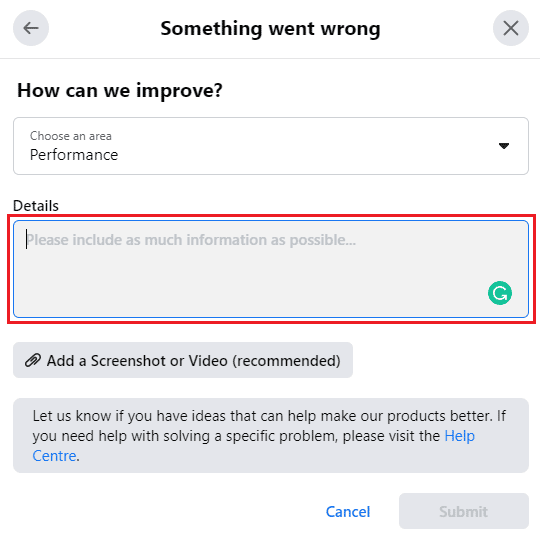
7. Přiložte snímek obrazovky nebo video, abyste doložili, co hlásíte (doporučeno).
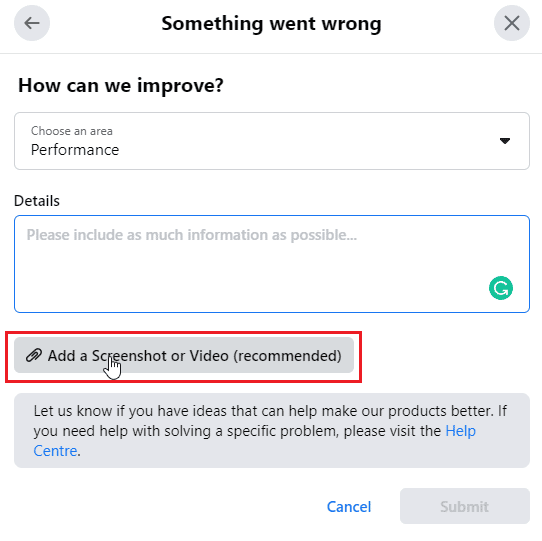
8. Nakonec klikněte na Odeslat.
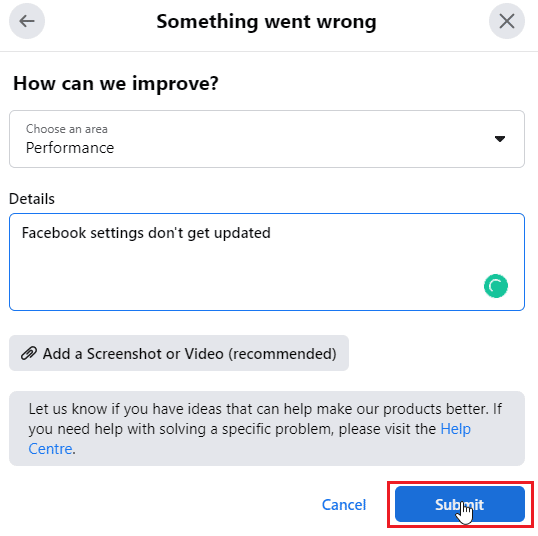
Pro více informací navštivte oficiální webovou stránku Facebooku.
Často kladené otázky (FAQ)
Q1. Proč nemohu upravovat základní informace na své facebookové stránce?
Odpověď: Existuje více možných důvodů. Zkuste znovu načíst webovou stránku, znovu se přihlásit ke svému účtu a postupujte podle výše uvedeného průvodce.
Q2. Mohu kontaktovat Facebook?
Odpověď: Pro nahlášení chyb nebo nedostatků můžete použít zpětnou vazbu nebo možnost nahlášení problému. Pro přímý kontakt s Facebookem je oficiální e-mail podpory: support@fb.com.
Q3. Co je to cache na Facebooku a proč se používá?
Odpověď: Některá data se používají tak často, že jsou dočasně uložena v systému uživatele, aby byl k nim přístup v budoucnu rychlejší. Facebook ukládá data jako profilové fotky atd. Můžete je vymazat podle výše uvedeného návodu.
Q4. Proč musím vymazat mezipaměť?
Odpověď: Mezipaměť je užitečná, ale pokud jsou data poškozena nebo je souborů příliš mnoho, může to zpomalovat systém. Vymazáním mezipaměti můžete zlepšit výkon a vyřešit některé problémy.
***
Doufáme, že jsme vám pomohli s řešením problému s aktualizací Facebooku a s neukládáním změn. Dejte nám vědět v komentářích, která metoda vám pomohla. Pokud máte další návrhy nebo dotazy, neváhejte se s námi o ně podělit.